ال عضو نهائي يسمح لك البرنامج المساعد بإنشاء ملفات تعريف المستخدمين وإدارتها وإضافة حقول مخصصة إلى نماذج التسجيل وإنشاء عضويات. تعد القدرة على استيراد المستخدمين وتصديرهم أمرا ضروريا لنقل بيانات المستخدم أو الإدارة المجمعة أو دمج موقع الويب الخاص بك مع خدمات الجهات الخارجية.
يساعد هذا المستند في كيفية القيام بذلك استورد تصدير أعضاء المستخدمين استخدام ملفات CSV أثناء استخدام المكون الإضافي Ultimate Member ل WordPress.
استيراد المستخدمين من ملف CSV #
يعد استيراد بيانات المستخدم من ملف CSV إلى WordPress باستخدام Ultimate Member عملية مباشرة. يمكنك استيراد بيانات المستخدم بشكل مجمع بما في ذلك أسماء المستخدمين وعناوين البريد الإلكتروني وكلمات المرور وأي حقول ملف تعريف إضافية قمت بإعدادها باستخدام Ultimate Member.
إعداد ملف CSV #
إنشاء ملف CSV:
يجب أن يتضمن ملف CSV الحقول التالية لكل مستخدم:
- اسم المستخدم
- البريد الإلكتروني
- شعار
- أي حقول مخصصة قمت بإنشائها في Ultimate Member (على سبيل المثال، first_name و last_name و phone_number و user_role و user_email و user_login وما إلى ذلك)
تحقق من إعدادات حقل عضو Ultimate
إذا قمت بإضافة حقلات مخصصة في Ultimate Member، فتأكد من تطابق أسماء الحقول في ملف CSV مع مفاتيح الحقول المستخدمة في المكون الإضافي. على سبيل المثال، إذا كان لديك حقل مخصص يحتوي على user_phone المفتاح، فيجب تسمية عمود CSV باسم user_phone.
تكوين عملية الاستيراد #
1. تثبيت مكون إضافي للاستيراد
لاستيراد المستخدمين إلى WordPress ،
أولا ، قم بتثبيت مستورد WP Ultimate CSV وتنشيطه
2. بدء عملية الاستيراد
- انتقل إلى مستورد WP Ultimate CSV وانقر على “استيراد جديد”.
- حدد ملف CSV الذي أعددته وقم بتحميله.
3. حدد البيانات المراد استيرادها
- اختر “المستخدمون” كنوع المنشور للاستيراد.
- الفسفور الابيض مستورد CSV النهائي سيكتشف تلقائيا بنية بيانات المستخدم في ملف CSV.
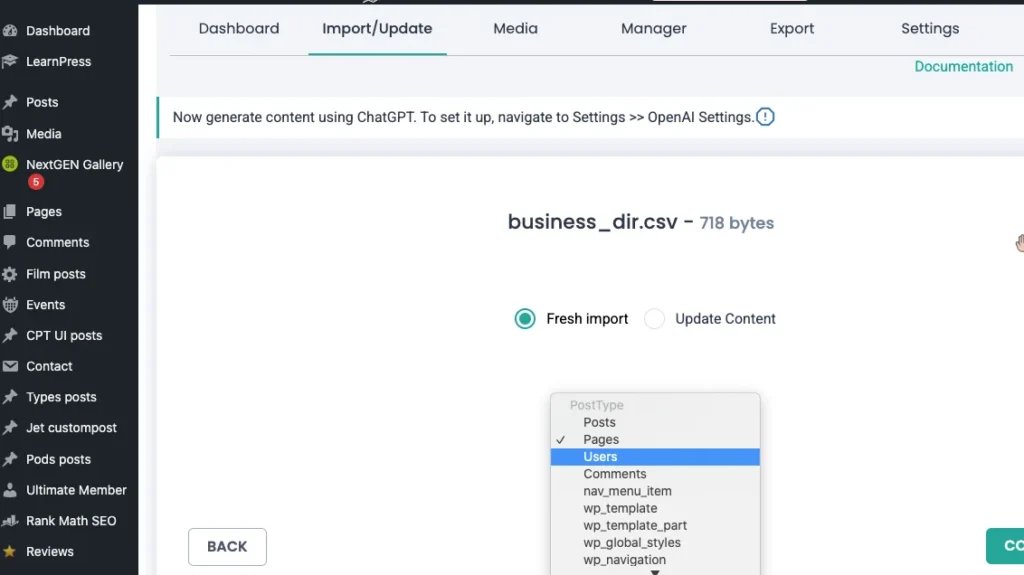
4. تعيين خيارات الاستيراد
- قم بتكوين إعدادات استيراد إضافية، مثل ما إذا كنت تريد إنشاء مستخدمين جدد أو تحديث مستخدمين موجودين إذا كانوا موجودين بالفعل في النظام.
5. تعيين الحقول
- أثناء عملية الاستيراد، ستتم مطالبتك بتعيين الأعمدة من ملف CSV إلى الحقول المقابلة في Ultimate Member. هذا هو المكان الذي تتأكد فيه من تعيين بيانات CSV بشكل صحيح إلى حقول Ultimate Member.

على سبيل المثال:
- اسم المستخدم → حقل Ultimate Member اسم المستخدم
- بريد المستخدم → البريد الإلكتروني لحقل Ultimate Member
- تسجيل دخول المستخدم → حقل Ultimate Member تسجيل دخول المستخدم
- first_name → حقل العضو النهائي الاسم الأول
- أي حقول مخصصة مثل رقم هاتف حقل Ultimate Member المخصص user_phone →
ملاحظه: إذا كنت تقوم باستيراد حقول مخصصة إضافية، فتأكد من أن مفاتيح الحقول في ملف CSV تتوافق مع تلك التي قمت بإنشائها في Ultimate Member.
6. قم بتشغيل الاستيراد
- بعد تعيين الحقول وتكوين الإعدادات ، يمكنك المتابعة لتشغيل الاستيراد. سيقوم مستورد WP Ultimate CSV بمعالجة ملف CSV واستيراد جميع بيانات المستخدم إلى موقع WordPress الخاص بك باستخدام Ultimate Member.
تعيين حقول CSV إلى حقول الأعضاء النهائية #
عند تعيين الحقول، تأكد من مطابقة البيانات الموجودة في ملف CSV بعناية مع الحقول المقابلة في Ultimate Member:
1. الحقول القياسية
- اسم المستخدم → حقل اسم مستخدم العضو النهائي
- البريد الإلكتروني → حقل البريد الإلكتروني للعضو النهائي
- كلمة المرور → حقل كلمة مرور العضو النهائي
- الاسم الأول → حقل الاسم الأول للعضو النهائي
- اسم العائلة → حقل اسم العائلة للعضو النهائي
2. الحقول المخصصة
إذا قمت بإنشاء حقول مخصصة في Ultimate Member (مثل رقم الهاتف أو العنوان)، فتأكد من تضمينها في ملف CSV الخاص بك وتعيينها بشكل صحيح إلى حقول Ultimate Member المخصصة. تتوفر الحقول المخصصة عادة ضمن “تعريف المستخدم” في إعدادات Ultimate Member.
تصدير المستخدمين إلى ملف CSV #
لتصدير بيانات المستخدم على موقع WordPress الخاص بك و Ultimate Member ، اتبع الخطوات التالية:
1. تصدير المستخدمين
- انتقل إلى WP Ultimate CSV importer Pro -> Export
- حدد وحدات المستخدم النمطية التي تريد تصديرها
2. اختر الحقول المراد تصديرها
- يمكنك اختيار تصدير جميع المستخدمين أو التصفية حسب الدور وتاريخ التسجيل وما إلى ذلك.
- حدد حقول المستخدم التي تريد تصديرها باستخدام خيار التصفية المتقدمة. إذا كانت لديك حقول مخصصة تم إنشاؤها في Ultimate Member، فستكون متاحة أيضا ل تصدير.
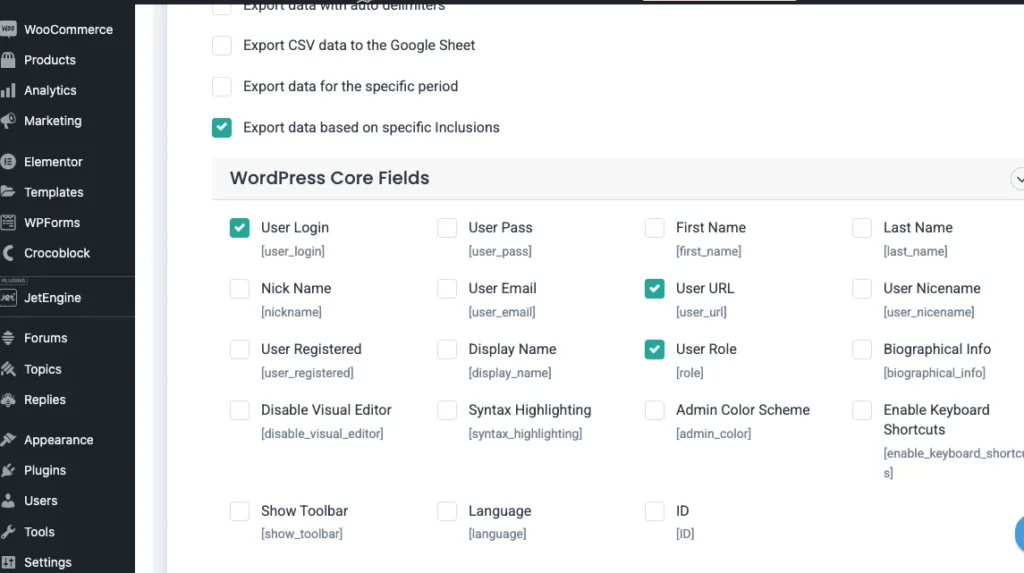
3. تنزيل ملف CSV المصدر
- بمجرد اكتمال التصدير، يمكنك تنزيل ملف CSV الذي يحتوي على بيانات المستخدم. يمكن بعد ذلك استخدام ملف CSV هذا لمزيد من عمليات الاستيراد أو أغراض النسخ الاحتياطي.
استكشاف الأخطاء وإصلاحها ونصائح #
1. مشكلات رسم الخرائط الميدانية
تأكد من تطابق رؤوس أعمدة CSV تماما مع أسماء الحقول في Ultimate Member. إذا كنت تستخدم حقول مخصصة، فتأكد من أن أسماء الحقول الخاصة بها في ملف CSV تتوافق تماما مع المفاتيح المستخدمة في Ultimate Member.
2. ضمان أسماء المستخدمين ورسائل البريد الإلكتروني الفريدة
قبل استيراد المستخدمين، تحقق من أن كل مستخدم لديه عنوان بريد إلكتروني واسم مستخدم فريدان لتجنب التكرارات أثناء الاستيراد.
3. أدوار المستخدم والأذونات
إذا كنت تستورد مستخدمين لديهم أدوار محددة (على سبيل المثال، مشترك أو مسؤول أو عضو)، فقم بتعيين حقل دور المستخدم بشكل صحيح. يمكنك أيضا تعيين الأدوار الافتراضية أثناء عملية الاستيراد.
4. التعامل مع كلمات المرور
إذا كنت تقوم باستيراد كلمات مرور المستخدم ، فتأكد من تجزئتها بشكل صحيح لتتوافق مع معايير أمان WordPress. تجنب استيراد كلمات مرور النص العادي لأسباب أمنية.



